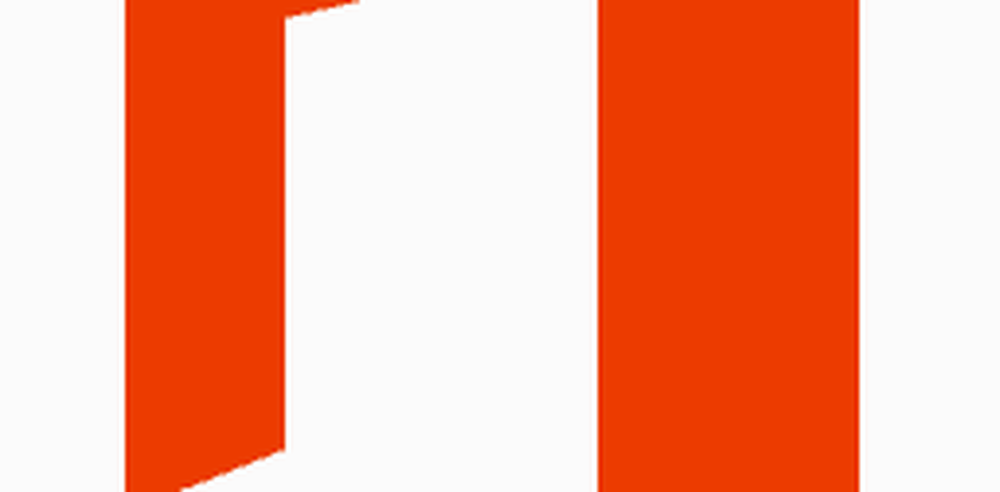Solucione problemas de Microsoft Outlook como congelación, PST corrupto, perfil, complemento, etc.

Microsoft Outlook es uno de los clientes de correo electrónico más utilizados. Por lo tanto, es natural que los usuarios tengan muchos problemas, como problemas comunes de inicio, congelamiento, respuesta lenta, PST corrupto o perfil o complemento, etc..
Problemas y problemas de Microsoft Outlook
En esta publicación, le sugeriremos algunos consejos que lo ayudarán a resolver estos problemas de Microsoft Outlook en su computadora con Windows.
Complemento de Outlook corrupto
La mayoría de las veces, los problemas con Outlook son causados por complementos mal escritos que se instalan con software; que la mayoría de las veces ni siquiera lo sabremos! Como primer paso, deberíamos intentar deshabilitar los complementos y ver si eso resuelve el problema. Los complementos pueden hacer que Outlook no se abra. ¡Incluso se puede congelar o causar problemas de "no respuesta"! A continuación, le sugerimos algunos métodos que puede usar para deshabilitar los complementos..
1] Si puede abrir Outlook, entonces podemos deshabilitarlo desde allí.
- Outlook 2003: Vaya a Herramientas> Opciones> Avanzadas> Administrador de complementos
- Outlook 2007: Herramientas> Centro de confianza> Complementos
- Perspectivas 2010/2013/2016: Archivo> Opciones> Complementos. Allí encontrará Complementos COM que seleccionan esa opción y, al desmarcar todos los complementos no relacionados con Microsoft, también seleccionará los complementos de Exchange y los deshabilitará desde allí también. Luego cierra Outlook.
A veces las perspectivas simplemente no se cierran -seguirá funcionando en el Administrador de tareas. Así que tenemos que abrir el Administrador de tareas, ir a la pestaña Procesar, buscar Outlook.exe y cancelar el servicio. Luego vuelva a abrir Outlook y vea si el problema sigue ahí..
2] Descargar OfficeIns de Nirsoft. Cerrar Outlook. Asegúrese de que no se está ejecutando en el Administrador de tareas. Luego abre OfficeIns. Seleccione el complemento y haga clic derecho sobre él. Encontrará una opción llamada "Cambiar el modo de inicio", seleccione Desactivado y luego seleccione "Cambiar el modo de conexión" y seleccione No. Siga el mismo proceso para todos los complementos que no sean de Microsoft. Una vez que deshabilite todos los complementos, abra Outlook y pruébelo..
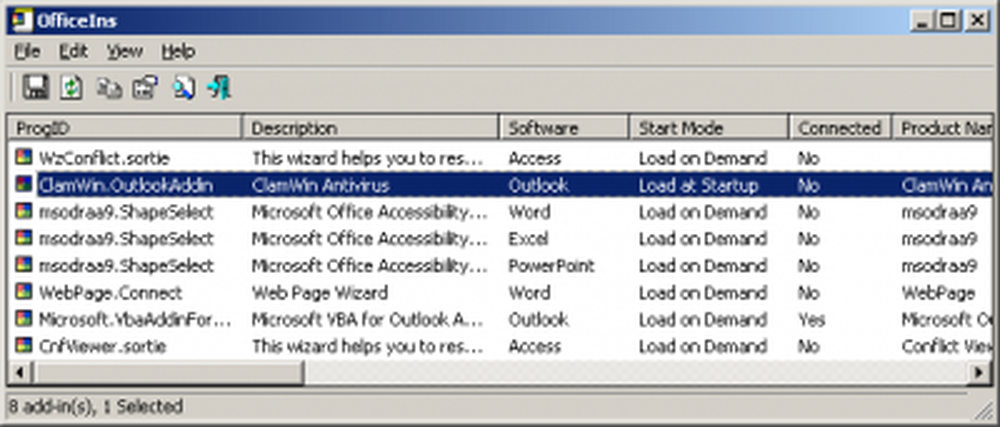
3] El siguiente método es deshabilitarlo del registro. Esta opción es para usuarios avanzados. Cambiar el valor incorrectamente puede causar un daño potencial a la computadora, ser muy cauteloso.
Vaya a Inicio y escriba Regedit. Entonces hagamos una copia de seguridad del registro..
Haga clic en "Computadora" y luego vaya a Archivo> Exportar> escriba el nombre del archivo como Registro y haga clic en Guardar. Luego ve a:
HKEY_LOCAL_MACHINE \ SOFTWARE \ Microsoft \ Office \ Outlook \ Addins (sistema de 32 bits)
HKEY_LOCAL_MACHINE \ SOFTWARE \ Wow6432Node \ Microsoft \ Office \ Outlook \ Addins (sistema de 64 bits)
Debajo Addins Clave, encontrarás la lista de complementos. Para eliminar, simplemente resalte el clic derecho sobre él y Eliminar.

Para deshabilitarlo temporalmente en el panel del lado derecho, encontrará un valor llamado "Comportamiento de carga", haga doble clic en él y cambie la información del valor de "3" a "0". Haga clic en Aceptar. Una vez que lo haga, cierre el Registro, abra Outlook y pruébelo..
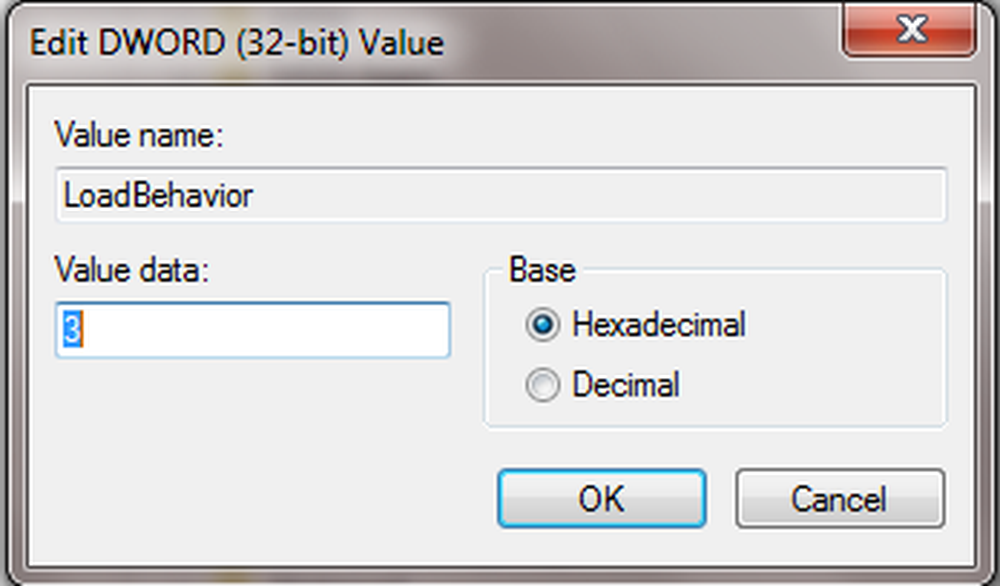
A veces, es el archivo PST dañado o un perfil dañado lo que puede hacer que Outlook se bloquee. Si se puede producir un bloqueo debido a un cierre incorrecto de Outlook, a veces el tamaño del PST es tan grande como alrededor de 2 o 3 GB, es hora de usar un nuevo PST para un mejor rendimiento de Outlook.
Archivo PST dañado en Outlook
Microsoft Outlook tiene una herramienta incorporada llamada "SCANPST.exe”Utilizando ese programa puede escanear y reparar problemas con PST.

Seleccione el PST usando el botón del navegador y seleccione Iniciar. A veces puede tardar mucho tiempo en completarse. Así que no moleste el proceso. Lea más aquí sobre cómo reparar archivos corruptos de Outlook PST con la herramienta de reparación de la bandeja de entrada o Microsoft Fix It. Stellar PST Viewer le permitirá escanear y ver el contenido de archivos de datos de Outlook (.pst) dañados o dañados..
Perfil corrupto en Outlook
La mayoría de las veces, el perfil corrupto puede usar Outlook para no abrirse o un mensaje de error, etc. Para probar que podría intentar crear un nuevo perfil de Outlook.
Para crear un nuevo perfil, vaya a Inicio> Panel de control> Correo
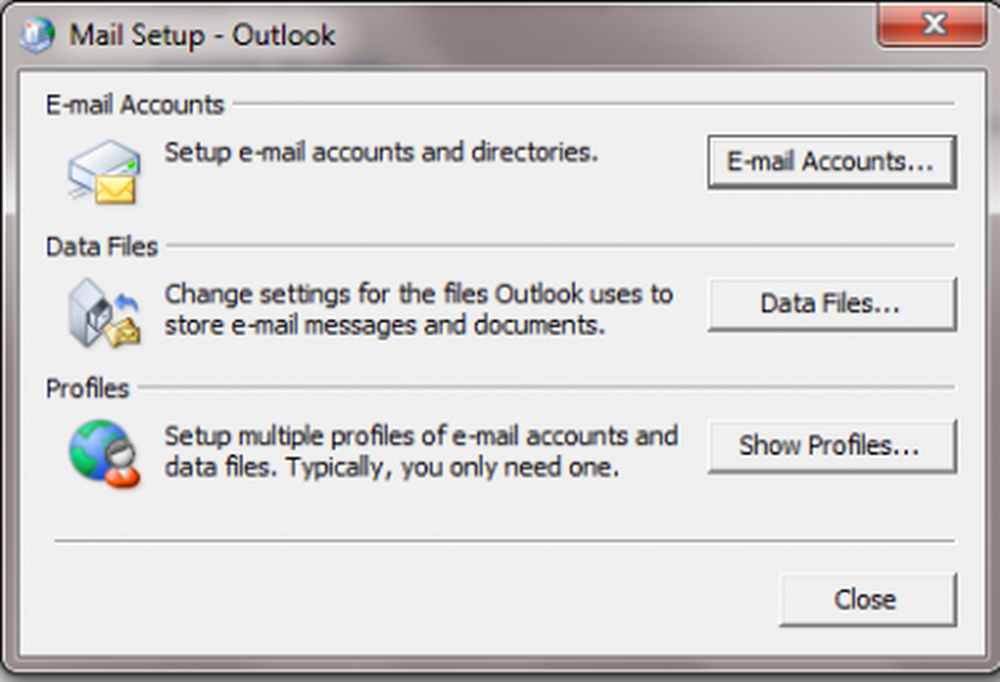
A continuación, seleccione Mostrar perfiles.
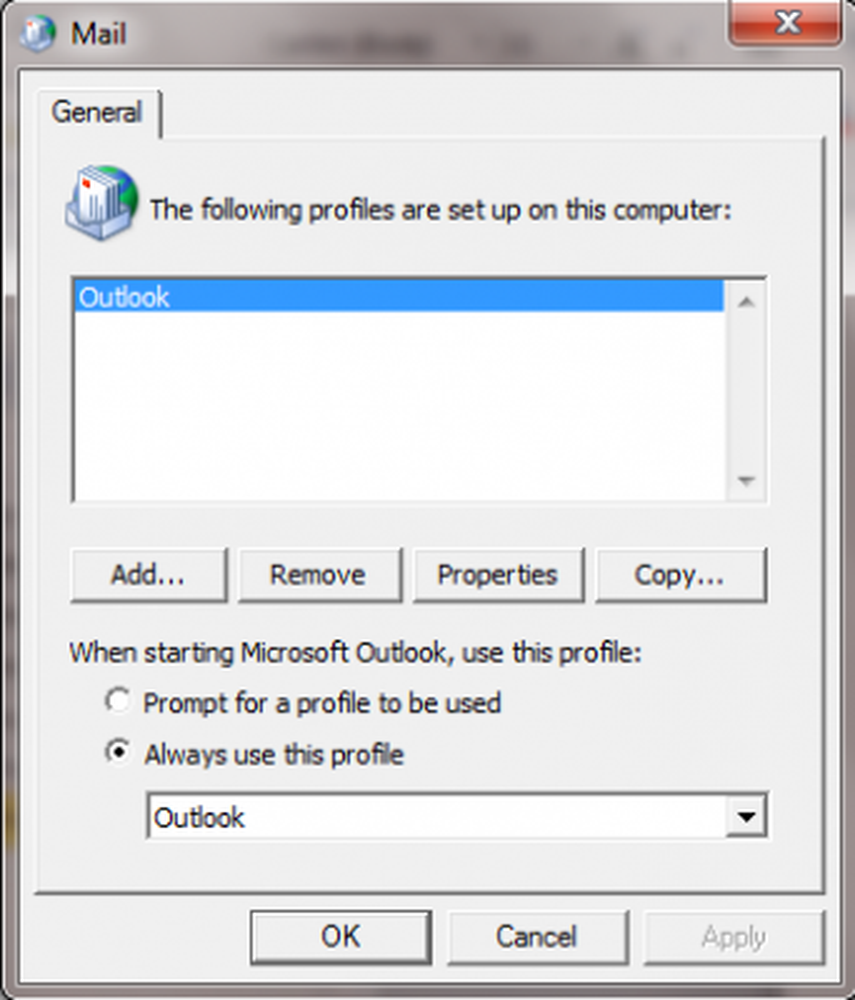
Luego seleccione Agregar y escriba un nuevo nombre para el perfil. A continuación, configure la cuenta de correo electrónico y haga clic en Finalizar. Luego, en "Usar siempre este perfil", seleccione el nuevo nombre del perfil y haga clic en Aceptar. Luego abre Outlook y pruébalo..
Si eso funciona, entonces tiene que mover su antiguo PST que tiene todos los correos electrónicos al nuevo perfil de Outlook. Vaya a Panel de control> Correo> Cuenta de correo electrónico y seleccione la Datos lengüeta.
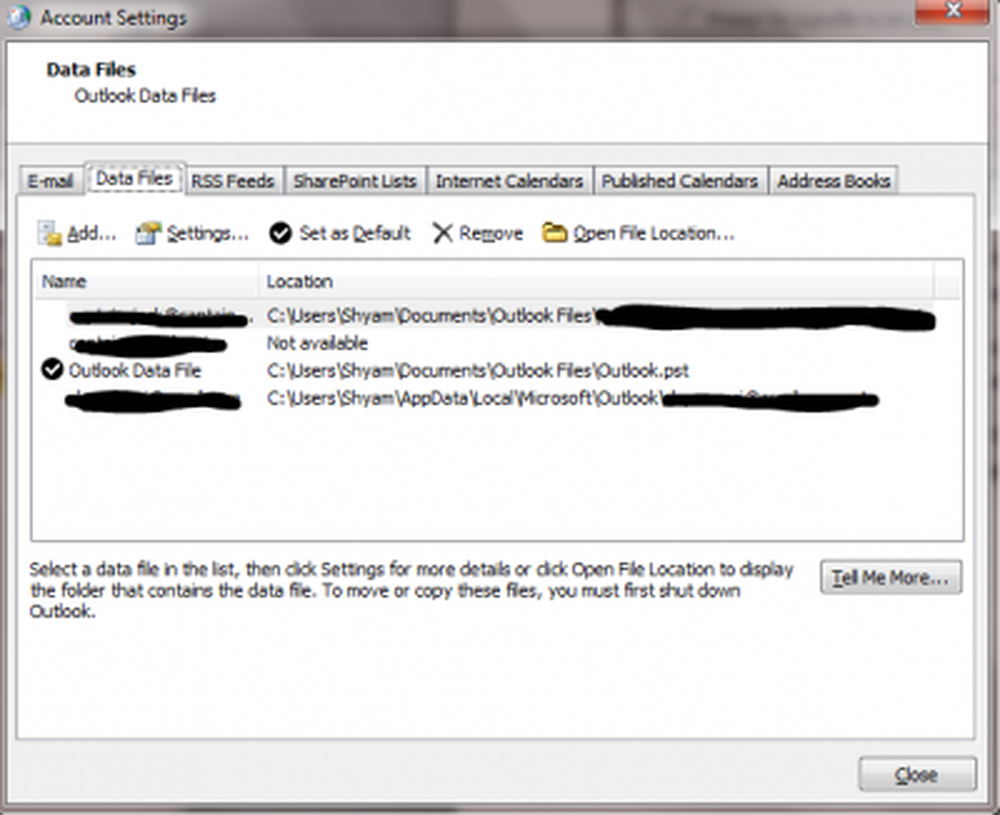
Allí haga clic en Agregar y seleccione el archivo PST antiguo. Una vez que lo seleccione, haga clic en "Establecer como predeterminado" para que se establezca de manera predeterminada en la bandeja de entrada de su antiguo PST. Luego abre Outlook de nuevo.
Problemas con el calendario de Outlook
La herramienta de comprobación de calendario para Outlook (CalCheck) es un programa de línea de comandos que comprueba los calendarios de Microsoft Outlook en busca de problemas.
PROPINA: Vea esta publicación si enfrenta problemas, errores y problemas de Outlook.com.
Diagnóstico de Office - Corregir problemas de Outlook
Office Diagnostic es un método eficaz para solucionar la mayoría de los problemas relacionados con la configuración de Outlook o la falta de archivos para los problemas relacionados con el Registro.
Para ejecutar Office Diagnostic:
- Outlook 2003: Ir a Ayuda y Seleccionar en Detectar y Reparar
- Outlook 2007: Ir a Ayuda y Seleccionar Diagnóstico de oficina o vaya a Todos los programas> Microsoft Office> Herramientas de Microsoft Office> Diagnóstico de Office
- Oficina 2010/13/16: En Office 2010, Microsoft ha eliminado esa opción y se ha reemplazado con una Reparación automática opción.
- Desde cualquier aplicación de Microsoft Office 2010, haga clic en la pestaña Archivo, luego haga clic en Opciones.
- En la pantalla Opciones, seleccione Centro de confianza, luego haga clic en Configuración del Centro de confianza.
- Desde la pantalla del Centro de confianza, seleccione Opciones de privacidad a la izquierda.
- En la sección Opciones de privacidad a la derecha, marque la casilla Descargar un archivo periódicamente que ayude a determinar los problemas del sistema..
- Haga clic en Aceptar para guardar esta configuración..
Si eso no funciona, abre Programa y características y en la lista de programas, seleccione Microsoft Office, y haga clic Cambio. En la pantalla de cambio, seleccione Reparar, y haga clic Continuar.
Esta publicación le mostrará cómo reparar una cuenta de Outlook si su Outlook no está sincronizando.
Solucionar problemas de Outlook utilizando los interruptores de comando
Hay muchos modificadores de comando para diferentes tipos de resolución de problemas. Algunos de ellos son muy populares. Estoy enumerando algunos que serían útiles.
Inicio> Ejecutar> Outlook / (Sin )
- Outlook / Safe - Para abrir el Outlook en modo seguro
- Outlook / Resetnavpane - Esto restablecerá el panel de navegación es Outlook. Resolverá problemas comunes como "No se puede iniciar Outlook ...", etc..
- panorama /reiniciar carpetas - Restaura las carpetas que faltan para la ubicación de entrega predeterminada.
- Outlook / cleanreminders - Si Outlook se congela mientras se abre debido a las alarmas que usan este interruptor, lo solucionará.
Cargando perfil atascado
Consulte esta publicación si Microsoft Outlook está bloqueado en el perfil de carga..
Espero eso ayude!
Otras publicaciones que te puedan interesar:- Recibe error No implementado en Outlook
- Las fuentes RSS de Outlook no se actualizan
- Outlook ha dejado de funcionar
- No se puede iniciar Microsoft Outlook, No se puede abrir la ventana de Outlook
- PowerPoint no responde.